Última atualização a 9 de Maio de 2024
Após o login, irá ter acesso à janela de importação de imagens para o software. Para além das opções de importação, terá também acesso a outros menus no canto superior esquerdo. Um deles é Definições onde poderá modificar algumas propriedades do sistema (Preferências do Utilizador) assim como adicionar e configurar a integração com o PACS (Preferências do Sistema). Estes menus também podem ser acedidos no menu Ficheiro.

Em Preferências do Utilizador irá encontrar:

Zoom com o rato - Ter esta opção ativa permitir-lhe-á aumentar e diminuir o zoom usando a função de scroll do seu rato ou trackpad. Se esta opção estiver desativada, o zoom in e out vai requerer o uso da ferramenta Zoom na janela de planeamento.
Para os utilizadores de MacOS, esta funcionalidade irá impedir o envio da imagem "para o infinito".
Visibilidade do contorno dos fragmentos - A ferramenta Cortar permite-lhe delimitar uma área que será separada do resto da imagem. Isto é o que nós chamamos de "Fragmento". Ter a visibilidade do contorno dos fragmentos ativa permitir-lhe-á ver claramente o seu contorno.
Apenas os fragmentos gerados no render 2D têm contornos. Quando muda a cor do fragmento, isso irá afectar o contorno.
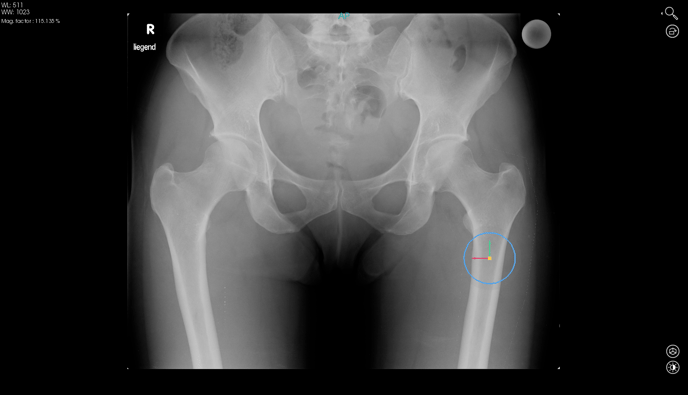

Bloquear valores pré-operatórios por defeito - Esta opção bloqueia automaticamente os pré-valores quando um procedimento é concluído.
Deteção automática de pontos de referência - Esta opção ativa a deteção automática de pontos de referência nos procedimentos em que está disponível.
Idioma - Esta opção permite-lhe alterar a língua em que o sistema está. O PeekMed está atualmente disponível em inglês, alemão, português, italiano e francês. Para aplicar a mudança de idioma, o software precisa de ser reiniciado. O programa não tem em conta o idioma do sistema operativo.
Formato de data - Esta opção permite escolher o formato da data padrão.
Subespecialidade - Esta opção permite escolher qual a subespecialidade selecionada por padrão.
Método de calibração - Esta opção permite escolher qual o método de calibração selecionado por padrão.

Captura de ecrã multisamples - Esta opção permite-lhe definir o método com que as capturas de ecrã são tiradas e, consequentemente, a sua qualidade. A opção "Nenhum" produzirá capturas de ecrã com menos qualidade do que a escolha de qualquer outro valor.
Legenda e extensão da legenda - Estas opções permitem-lhe escolher o aspecto das legendas sem a ação do cursor e ao mover o cursor sobre ele, respetivamente. Pode escolher ter:
- Subtítulo e valor - tanto o subtítulo da medição como o valor são mostrados.
- Subtítulo - apenas o subtítulo da medição é mostrado.
- Valor - apenas o valor da medição é mostrado.
- Acrónimo e valor - o acrónimo e o valor da medição são mostrados.
- Pré e pós - tanto o valor pré-planeamento e pós-planeamento são mostrados.
- Acrónimo, pré e pós - o acrónimo, valor pré-planeamento e pós-planeamento são mostrados.
- Subtítulo, pré e pós - o subtítulo, valor pré-planeamento e pós-planeamento são mostrados.
É possível combiná-los. Por exemplo, pode definir a Legenda para Subtítulo e a Extensão da Legenda para Valor.

Opções de importação - Esta opção permite-lhe escolher se quer ou não guardar as imagens DICOM importadas na Biblioteca de Imagens. Pode escolher entre:
- Importar sempre - todas as imagens DICOM importadas são guardadas localmente e serão mostradas na Biblioteca de Imagens.
- Perguntar sempre - quando estiver a importar as imagens DICOM ser-lhe-á pedido para escolher se quer ou não que essa imagem seja adicionada à Biblioteca de Imagens.
- Nunca importar - nenhuma das imagens DICOM carregadas será adicionada à Biblioteca de Imagens.
Opções de anonimização - Neste menu pode escolher como a anonimização funciona para as imagens DICOM que importa para o PeekMed. Escolhendo anonimizar as imagens irá remover quaisquer informações de identificação pessoal das referidas imagens. Pode optar por:
- Anonimizar sempre - todas as imagens DICOM importadas são anonimizadas.
- Perguntar sempre - durante o processo de importação das imagens DICOM ser-lhe-á pedido que escolha se quer ou não que essa imagem seja anonimizada.
- Nunca anonimizar - nenhuma das imagens DICOM importadas será anonimizada.

Incluir na informação do Enviar para PACS - Esta opção permite escolher o que vai estar incluído na janela "Enviar para PACS" no menu do Relatório.
Opções de modalidade do relatório - Esta opção permite-lhe escolher a modalidade predefinida na qual o relatório será enviado para o PACS.
Nas Preferências do Sistema é onde pode adicionar e configurar a conexão com o PACS. Estas são as opções disponíveis:
Recetor DICOM
É aqui que irá configurar o serviço de armazenamento local. O serviço de armazenamento local é responsável pelo armazenamento local das imagens recebidas, encontradas através da pesquisa no servidor PACS.
Pode encontrar informação detalhada sobre como o configurar aqui.

Estações DICOM
Neste separador pode configurar a ligação ao servidor PACS. É através destas ligações que a pesquisa de imagens é feita, bem como a sua importação. Encontre aqui como configurar.

Preferências
Neste menu pode limitar o tamanho mínimo e máximo da cache na Biblioteca de Imagens para que possa gerir a memória alocada do computador para que não fique sem espaço.
Se ao importar uma imagem, o tamanho exceder o valor introduzido, será exibida uma janela informando-o que o tamanho máximo da cache foi excedido e oferecendo-lhe a opção de gerir a sua biblioteca e limpar estudos indesejados.
Neste menu pode também encontrar o "Exportar Registo de Implantes" que pode ser configurado para lhe permitir exportar os ficheiros CSV pré e pós operativos automaticamente. Descubra mais sobre isto na secção Exportar ficheiro CSV.
A opção "Guardar ficheiros DICOM automaticamente" permite-lhe guardar a imagem médica original, os screenshots do pré e pós planeamento e o relatório numa pasta predefinida. Pode encontrar mais informação na secção Relatório.

Para além das Definições, existem também outros menus, como por exemplo, Perfil.
Perfil
Este menu permite-lhe aceder à sua conta de conta de utilizador. Pode alterar a sua senha, nome e sobrenome bem como terminar sessão. Pode também aceder ao seu Perfil através do menu Ficheiro.